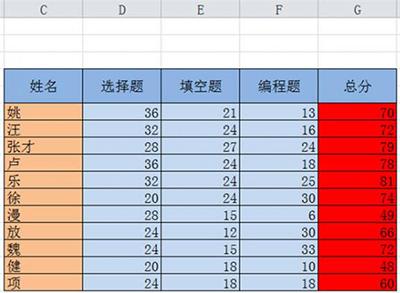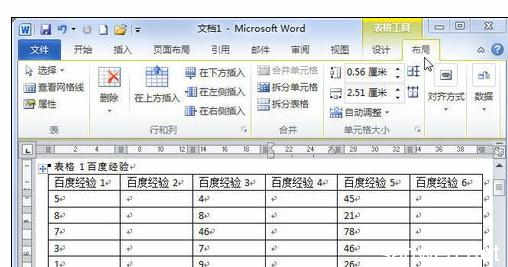常常使用Excel进行办公的工作岗位,在制作表单的时候,一般都会以日期、编号等作为编辑数据的顺序。但是当查看这些数据的角度发生变化时,原先的排序方式无法满足查看着的需求,这时就可以用到Excel中的排序功能来进行重新排序了。
如下图所示,这是一张杜撰的物料领用月度统计表,最初的表单是按照日期进行排序的,在此表单的基础上 ,介绍一下几种重新排序的方式。
注:在排序功能中,选中的单元格区域中是默认有标题行的,也就是默认第一行为各列的标题,这一点是比较智能的,也方便我们操作。在下面的操作中用户可以慢慢体会!
Excel 2013中“排序”的多种使用方法――工具/原料office Excel 2013Excel 2013中“排序”的多种使用方法――单列(或单行、单关键字)排序
Excel 2013中“排序”的多种使用方法 1、
比如,在上图的基础上,我们想按照‘物料’名称进行重新排列。
选择活动工作表的所有内容(包括标题行),点击‘开始’选项卡的‘排序和筛选’中的‘自定义排序’。
Excel 2013中“排序”的多种使用方法 2、
选择主要‘关键字’为‘物料’,点击‘确定’。
Excel 2013中“排序”的多种使用方法 3、
返回到表单中,可以看到,已经按照物料的顺序进行重新排序,我们可以看出,此排序是按照物料名称首字母的顺序,而且默认的是升序。
Excel 2013中“排序”的多种使用方法_excel 排序
Excel 2013中“排序”的多种使用方法 4、
可以通过‘降序’更改排序顺序。
Excel 2013中“排序”的多种使用方法 5、
在Excel中,汉字排序方式是有多种的。返回到第②步,我们可以看到默认的是按照列进行排序,也就是标题为第一行,如果选择排序方向为行,即第一列为标题列;返回到第③步,此步中也说过,默认是按照字母进行的排序,另一种方式是按照笔画进行排序。用户可以自己通过练习尝试使用,不再赘述!
Excel 2013中“排序”的多种使用方法 6、
以上说了汉字的排序,在Excel中,如果要排序的同一列中不止一种数据格式,这多种数据格式的次序为:降序(错误值、逻辑值、字母、数字、空白单元格),升序(数字、字母、逻辑值、错误值、空白单元格)。可以看到,空白单元格总是排在最后,所以这一点需要注意。
至于这几种数据格式的具体定义,用户可以自己百度一下具体意思,或者在Excel中输入各种数据格式进行排序实验。
Excel 2013中“排序”的多种使用方法_excel 排序
Excel 2013中“排序”的多种使用方法――多列(或多行、多个关键字)同时排序Excel 2013中“排序”的多种使用方法 1、
比如,我们此处按照‘物料’和‘领用数量’的‘升序’这两列进行排序。
在排序对话框中,点击‘添加条件’按钮,新条件的‘主要关键字’为‘数量’,‘次序’为‘升序’。点击‘确定’保存设置。
Excel 2013中“排序”的多种使用方法 2、
我们可以看到,数据按照我们的需求进行了重新排序。
Excel 2013中“排序”的多种使用方法――自定义排序Excel 2013中“排序”的多种使用方法 1、
比如,我们想按照表中的姓名进行排序,但是我们不想按照字母或笔画的升降序排,想按照我们自己任何想要的顺序进行排,如按照序列“李渊,李世民,李建成,李元吉,李靖,杜如晦,房玄龄,长孙无忌,秦叔宝,程咬金”(注:此处故意漏掉尉迟恭方便对下面小知识点的讲解)。
首先,需要自定义排序列表,路径:“文件→选项→高级”,在‘高级’的设置选项中点击‘编辑自定义列表’。
Excel 2013中“排序”的多种使用方法_excel 排序
Excel 2013中“排序”的多种使用方法 2、
按照个人需要的顺序输入一个序列,并完成添加。每一个序列可以按照如图所示按‘Enter’键隔开,也可以用英文输入法的‘逗号’。
题外话:自定义的这个序列还有一个用处,就是自动填充。有兴趣的用户可以尝试。在单元格中随便输入序列中的一个名字,鼠标指针放置于该单元格右下角,当鼠标指针变成实心的加粗十字形状时,按住鼠标左键向下拖拽,下方单元格就会按照序列进行自动添加其他内容。
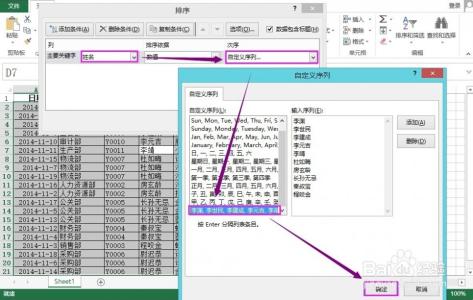
Excel 2013中“排序”的多种使用方法 3、
添加序列完成后,在排序对话框中,选择‘次序’为‘自定义序列’,然后找到并设置自定义的序列。
Excel 2013中“排序”的多种使用方法_excel 排序
Excel 2013中“排序”的多种使用方法 4、
返回到排序对话框可以点开‘次序’的选项看一下,可以看到自定义序列的升降序都可以选择。
Excel 2013中“排序”的多种使用方法 5、
返回到表单,列表已经按照我们的需要进行了排序。此处的尉迟恭排在了最后,因为我们在自定义的序列列表中没有添加,所以无论是升序还是降序,他都会排在最后一个,类似空白单元格的待遇。
Excel 2013中“排序”的多种使用方法――注意事项设置排序的时候,一定注意将所有内容都选上,有些人只选择要排序的列,这样的话就只有这一列进行了排序,相应的其他列不会进行相应的调整,就串了。在进行排序的时候,需要特别注意数据表中的空行或者空列,因为Excel只能自动识别空行前面的部分或者空列左边的数据,而漏掉空行下面或者空列右边的数据!
 爱华网
爱华网